
¿Cómo compartir GIF entre iPhones fácilmente?

La última vez, hablamos sobre cómo transferir datos entre el iPhone y Android dispositivo, suena un poco difícil porque hay 2 sistemas operativos diferentes involucrados, estos procedimientos deben abordar los problemas de compatibilidad que experimentará el usuario. Por lo tanto, compartir imágenes GIF entre dos iPhones parece bastante simple porque ejecutan el mismo sistema operativo: iOS. Por ejemplo, si está transfiriendo archivos de un iPhone a otro, la transferencia se puede realizar con las herramientas adecuadas y solo unos pocos pasos. Esto se debe a que los teléfonos son compatibles y el proceso de transferencia de archivos se puede realizar sin complicaciones innecesarias.
No te lo pierdas:
Cómo sincronizar contactos entre LG y Samsung Galaxy
Cómo transferir aplicaciones entre dos Samsung Galaxy
Hubo un tiempo en el que los usuarios de iPhone no podían reproducir imágenes GIF en el iPhone directamente. Pero con la introducción de iOS 11, el problema se ha resuelto. Los usuarios de iPhone pueden reproducir GIF directamente en iPhone X / 8 / 8 Plus / 7 / 7S / 6 / 5 sin ninguna limitación. Las personas incluso pueden compartir GIF entre iPhones de manera fácil y rápida. Aquí, en este artículo, presentaremos dos formas de ayudarlo a transferir GIF de un iPhone a otro.
Método 1. Comparte GIFs entre iPhones con la transferencia de iPhone a iPhone
Método 2. Transfiere GIF de un iPhone a otro a través de AirDrop
Hablando de transferencia de datos entre dos teléfonos, no puede perderse la herramienta de transferencia de teléfono a teléfono - Coolmuster Mobile Transfer. Se puede utilizar como un experto móvil que puede transferir datos fácilmente entre dos iPhone X / 8 Plus / 8/7 Plus / 7 / 6S Plus / 6S, etc. Admite la transferencia de casi todo tipo de datos, incluidas imágenes, contactos, música, videos, mensajes, calendarios, notas, etc. Al ser un programa fácil de usar, puedes manejarlo fácilmente aunque seas un novato en informática.
Puede beneficiarse más de esta transferencia de teléfono a teléfono:
> No solo transferencia de iPhone a iPhone, este programa también admite Android a iPhone, Android a Symbian, iPhone a Android, transferencia de iPhone a Symbian.
> Es compatible con todos los modelos de teléfonos populares disponibles, incluidos iPhone, Samsung, HTC, LG, Sony, Nokia, Huawei, etc.
> Software de solo lectura. No dañará su teléfono ni sus datos telefónicos.
> Viene con versiones Windows y Mac , que funciona bien tanto en PC como en máquinas Mac .
La siguiente guía le muestra cómo compartir imágenes GIF entre dos iPhones utilizando esta herramienta de transferencia de iPhone a iPhone. Simplemente descárguelo a través de los siguientes botones y comience el viaje.
Guía: Comparte GIF entre iPhones usando la transferencia de iPhone a iPhone:
Paso 1. Inicie la transferencia de iPhone a iPhone
Inicie el programa después de descargarlo e instalarlo. Luego, conecte los dos dispositivos iPhone a la misma computadora con 2 cables USB. Vaya a la interfaz principal del programa para seleccionar el modo "Transferencia de teléfono a teléfono".

Paso 2. Confirme las posiciones de los dos iPhones
Los dos iPhones conectados serán detectados por el programa. Asegúrese de que su iPhone, que es para enviar GIF, se muestre en el lado de origen y el otro iPhone debe estar en el lado de destino. De lo contrario, puede hacer clic en el botón "Voltear" para cambiar sus lugares.

Paso 3. Empieza a transferir GIFs de iPhone a iPhone
Antes de comenzar la transferencia de GIF, haga clic en la pestaña "Fotos" y haga clic en el botón "Iniciar transferencia". Luego, todas las fotos almacenadas actualmente en el iPhone de origen se transferirán al iPhone de destino de inmediato.
Si eres un usuario iOS , debes haber oído hablar de AirDrop, que te permite transferir contenido entre iPhone y iPhone directamente. Sin embargo, solo admite ciertos tipos de datos. Para compartir GIF de iPhone a iPhone usando AirDrop, puede seguir los pasos a continuación:
A continuación se muestra cómo transferir imágenes GIF de iPhone a iPhone con AirDrop:
Paso 1. Enciende tu iPhone de destino, desliza el dedo hacia arriba para iniciar el "Centro de control".
Paso 2. Descubra la función AirDrop, actívela y hágala visible a través de "Solo contactos" o "Todos".
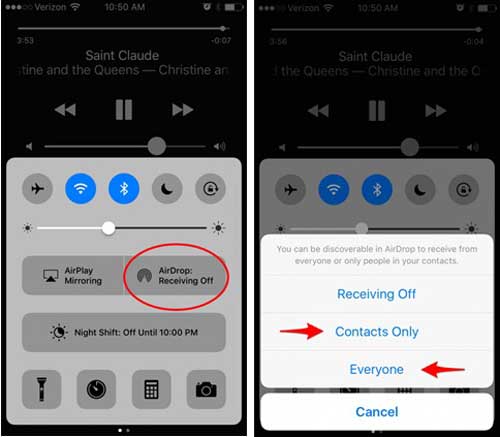
Paso 3. Ahora puede encender su iPhone de origen, abrir la aplicación Fotos y seleccionar las imágenes GIF que desea compartir.
Paso 4. Toque el icono Compartir en la esquina inferior izquierda, elija el icono de su iPhone de destino y espere la confirmación de aceptación.
Paso 5. Simplemente toque "Aceptar" en el iPhone de destino para iniciar la transferencia de GIF.

Eso es todo sobre cómo compartir GIF entre dos iPhones. Si tienes alguna otra buena idea, no olvides dejar tus comentarios a continuación. Por cierto, si ha perdido imágenes GIF importantes durante el proceso de transferencia, puede hacer clic para aprender cómo recuperar fácilmente GIF perdidos del iPhone.
Artículos relacionados:
Cómo compartir libros electrónicos de Android a iPhone





